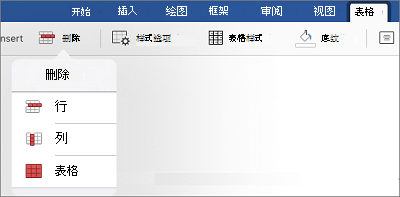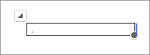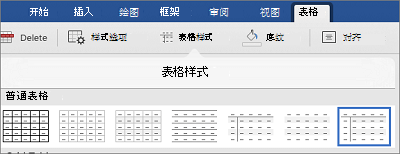| 为移动设备上的 Word 文档中添加签名行 | 您所在的位置:网站首页 › 怎么添加电子签名 word › 为移动设备上的 Word 文档中添加签名行 |
为移动设备上的 Word 文档中添加签名行
|
重要: 本文是由机器翻译的,请参阅免责声明。请在 此处 中查找本文的英文版本以便参考。 在移动设备上,有几个您可以尝试才能向您的文档在 Word 中添加签名行的解决方法。您可以使用下划线键或单个单元格表添加到 Word 文档中的签名行。您也可以插入实际的签名的图形。但是,不能添加数字签名行到 Word 或 Excel 文件从您的移动设备而不安装加载项。 有关向 Word 或 Excel 文件中添加数字签名行的常规信息,请转到添加或删除 Office 文件中的数字签名。 有关 DocuSign 加载项中的信息,这允许您进行安全签名文档您自己或将文档发送给其他人来完成和登录,请转到word DocuSign。 使用下划线键来添加签名行要添加签名行,请使用 return 键将光标置于所需的行开始的位置。在键盘上,找到下划线键,然后按住键直到行是足够长。 使用单个单元格表格添加签名行使用 return 键将光标置于您要显示的行的位置。 点击插入选项卡,然后点击表格图标以在文档中插入表格。 在电话上,点击编辑图标 (Android 手机和 Iphone),或省略号 (Windows 手机),点击开始以展开功能区,请点击插入,然后点击表格图标。
在表格选项卡上,点击删除。
删除行和列,离开仅在表格中的第一个单元格。
在表格选项卡上,点击表格样式。
选择在标题行中,下的一条网格线,但有其他无网格线的样式。
您会看到似乎是文档中的单个签名行。 注意: 机器翻译免责声明:本文是由无人工介入的计算机系统翻译的。Microsoft 提供机器翻译是为了帮助非英语国家/地区用户方便阅读有关 Microsoft 产品、服务和技术的内容。由于机器翻译的原因,本文可能包含词汇、语法或文法方面的错误。 |
【本文地址】
公司简介
联系我们